8 najlepszych sposobów na naprawienie niedziałającego Waze w Androidzie Auto
Różne / / April 04, 2023
Waze jest jednym z najpopularniejszych alternatywy dla Map Google do nawigacji. Dlatego jest to również jedna z najczęściej używanych aplikacji na Android Auto. Jeśli codziennie dojeżdżasz do pracy i regularnie korzystasz z tej aplikacji, czy nie byłbyś absolutnie zdezorientowany, gdyby Waze nie działa na Androidzie Auto? Cóż, taka jest sytuacja wielu użytkowników mieli do czynienia.

Android Auto nie jest najbardziej stabilnym oprogramowaniem, więc możesz napotkać kilka problemów. Niesławny problem z czarnym ekranem utrzymuje się już od dłuższego czasu, podobnie jak problemy z awariami niektórych aplikacji, takich jak Waze. Jeśli jesteś ofiarą tego drugiego, oto jak możesz naprawić problem z Waze, który nie działa na Androidzie Auto w Twoim samochodzie.
1. Upewnij się, że przełączniki Bluetooth i Wi-Fi są włączone
Możesz korzystać z Androida Auto w dwóch trybach – przewodowym i bezprzewodowym. Jeśli korzystasz z bezprzewodowego Androida Auto, koniecznie włącz przełączniki Bluetooth i Wi-Fi w smartfonie z Androidem. Są to dwa tryby połączenia między telefonem a radioodtwarzaczem samochodu.

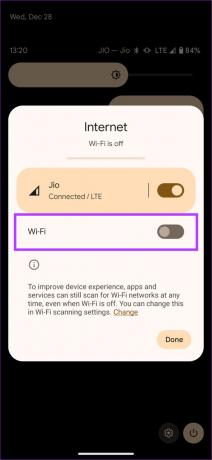
Przesuń palcem od góry telefonu w dół, aby otworzyć Centrum powiadomień. Następnie sprawdź, czy przełączniki Bluetooth i Wi-Fi są włączone. Jeśli przypadkowo wyłączyłeś któryś z nich, włącz je i poczekaj kilka sekund. Telefon powinien automatycznie połączyć się z samochodem.
2. Włącz komórkową transmisję danych
Waze, podobnie jak wszystkie inne aplikacje nawigacyjne, polega na aktywnym połączeniu internetowym, aby pomóc Ci w nawigacji. Jeśli Twoja mobilna transmisja danych jest wyłączona, Waze nie będzie w stanie połączyć się ze swoimi serwerami, aby zapewnić Ci wymaganą trasę.
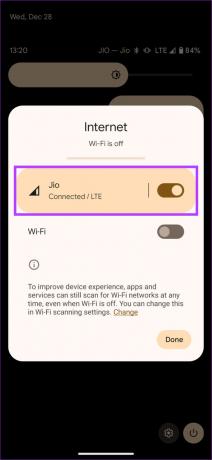
Aby uniknąć błędu polegającego na tym, że Waze nie łączy się z Androidem Auto, weź telefon i włącz mobilną transmisję danych. Powinno to również rozwiązać wszelkie problemy z Waze, które nie aktualizują Twojej lokalizacji w Android Auto.
3. Uruchom ponownie telefon
Wydaje się, że ponowne uruchomienie telefonu rozwiązuje wiele mniejszych i większych problemów. Powodem, dla którego Waze nie działa na Androidzie Auto, może być to, że Twój telefon nie może nawiązać prawidłowego połączenia z radioodtwarzaczem Twojego samochodu. Jeśli przełączanie Bluetooth i Wi-Fi nie pomogło, czas szybko zrestartować telefon.

Wszelkie problemy z połączeniem między telefonem a samochodem powinny zniknąć po szybkim ponownym uruchomieniu.
4. Uruchom ponownie system audio-nawigacyjny Twojego samochodu
Ponowne uruchomienie telefonu nie pomogło? Czas ponownie uruchomić jednostkę główną Android Auto. Podczas gdy większość problemów związanych z aplikacje nie działają na Android Auto mają do czynienia z samym smartfonem, czasami system informacyjno-rozrywkowy w samochodzie może nie działać zgodnie z przeznaczeniem.
Może się zawiesić lub przestać odpowiadać, przez co korzystanie z aplikacji takich jak Waze do nawigacji może być niemożliwe. Szybkim rozwiązaniem tego problemu jest ponowne uruchomienie jednostki głównej samochodu.

Możesz to zrobić, wyłączając zapłon w samochodzie i czekając, aż radioodtwarzacz wyłączy się automatycznie. Następnie uruchom ponownie samochód i włącz system audio-nawigacyjny. Spróbuj teraz podłączyć telefon, a korzystanie z Waze powinno być możliwe.
5. Przywróć starszą wersję Androida Auto
Niektórzy użytkownicy zgłosili, że zaczęli mieć problemy z Waze po ostatniej aktualizacji Androida Auto. W przypadku awarii Waze, gdy tylko go otworzysz, lub jeśli Waze zawiesza się w Android Auto, być może nadszedł czas, aby przywrócić starszą wersję Androida Auto, aby działała. Oto jak możesz to zrobić.
Krok 1: Otwórz aplikację Ustawienia. Przejdź do sekcji Aplikacje.

Krok 2: Stuknij w „Zobacz wszystkie aplikacje”.

Krok 3: Przewiń w dół i wybierz Android Auto. Spowoduje to wyświetlenie preferencji aplikacji.

Krok 4: Teraz przejdź na dół ekranu i dotknij Szczegóły aplikacji w Sklepie.

Krok 5: Spowoduje to przejście do strony aplikacji w Sklepie Play. Wybierz Odinstaluj.

Aplikacja zostanie teraz przywrócona do oryginalnej wersji bez żadnych aktualizacji. Spróbuj teraz połączyć swój telefon z Androidem Auto, a Waze powinno działać dobrze. Jednak upewnij się, że ty wyłącz automatyczne aktualizacje aplikacji w telefonie, aby uniemożliwić aktualizację Androida Auto do najnowszej wersji.
6. Wyczyść pamięć podręczną i dane aplikacji
Waze może działać nieprawidłowo na Twoim telefonie, przez co usługa nie działa na Androidzie Auto. Jeśli tak jest w rzeczywistości, możesz wyczyścić pamięć podręczną aplikacji i dane, aby sprawdzić, czy zaczyna działać w zamierzony sposób. Oto jak to zrobić.
Krok 1: Otwórz aplikację Ustawienia na smartfonie. Przejdź do sekcji Aplikacje.

Krok 2: Stuknij w „Zobacz wszystkie aplikacje”.

Krok 3: Przewiń w dół i wybierz Waze. Spowoduje to wyświetlenie opcji aplikacji.

Krok 4: Wybierz opcję „Pamięć i pamięć podręczna”.

Krok 5: Stuknij w Wyczyść pamięć podręczną. Następnie wybierz Wyczyść pamięć.

Teraz ponownie podłącz telefon do Android Auto, a problem z Waze powinien zostać rozwiązany.
7. Zaktualizuj Waze do najnowszej wersji
Czasami nieaktualna wersja aplikacji może powodować problemy z jej działaniem. Możliwe też, że pewna wersja aplikacji Waze działa nieprawidłowo, co prowadzi do awarii lub błędów w Android Auto. Najlepszym sposobem rozwiązania tego problemu jest aktualizacja aplikacji ze sklepu Google Play.
Krok 1: Otwórz aplikację Ustawienia. Przejdź do sekcji Aplikacje.

Krok 2: Stuknij w „Zobacz wszystkie aplikacje”.

Krok 3: Przewiń w dół i wybierz Waze. Spowoduje to wyświetlenie preferencji aplikacji.

Krok 4: Teraz przejdź na dół ekranu i dotknij Szczegóły aplikacji w Sklepie.

Krok 5: Spowoduje to przejście do strony aplikacji w Sklepie Play. Jeśli dostępna jest aktualizacja, dotknij opcji Aktualizuj.
8. Włącz Waze w ustawieniach Android Auto
Zapomnij o awariach Waze w Android Auto. Niektórzy użytkownicy zgłaszali, że Waze zniknął z Android Auto w ich samochodach. Jeśli napotykasz ten problem, możliwe, że skrót Waze został wyłączony na ekranie ustawień Android Auto. Oto jak możesz to włączyć.
Krok 1: Otwórz aplikację Ustawienia na smartfonie. Przejdź do sekcji Podłączone urządzenia.

Krok 2: Stuknij w Preferencje połączenia. Wybierz Android Auto.

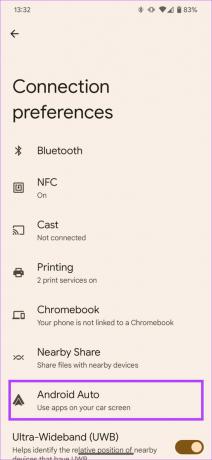
Krok 3: Zostaniesz przeniesiony do ustawień Androida Auto. Stuknij w Dostosuj program uruchamiający w Ustawieniach ogólnych.

Krok 4: Zaznacz pole wyboru obok Waze.

Znajdź swoje sposoby
Waze to jedna z najlepszych aplikacji do nawigacji ze względu na swoją prostotę i mnogość funkcji. Jeśli więc używasz go regularnie, a Waze nie działa na Androidzie Auto, możesz wykonać te czynności, aby rozwiązać problem.
Ostatnia aktualizacja: 16 stycznia 2023 r
Powyższy artykuł może zawierać linki partnerskie, które pomagają wspierać Guiding Tech. Nie wpływa to jednak na naszą rzetelność redakcyjną. Treść pozostaje bezstronna i autentyczna.



